Uma das principais facilidades do Rastreador para varejos e fornecedores é a integração de pedidos de venda, que agiliza e torna mais seguro esse procedimento.
Com a integração entre nossa solução e o sistema da Companhia Sulamericana de Distribuição (CSD), os pedidos de venda realizados pelo varejo são automaticamente enviados ao Histórico de vendas do fornecedor.
Para que a integração funcione corretamente, basta que os dados de CNPJ ou CPF do fornecedor estejam cadastrados corretamente no sistema do varejo e no Rastreador PariPassu. Além disso, o CSD deve estar cadastrado como cliente.
Veja como é fácil identificar e trabalhar com pedidos integrados de venda.
Acompanhe as instruções detalhadas.
Acesse o menu Rastreamento → item Histórico de vendas
Observe na listagem de vendas os pedidos destacados em verde, que são os enviados pelo varejo via integração.
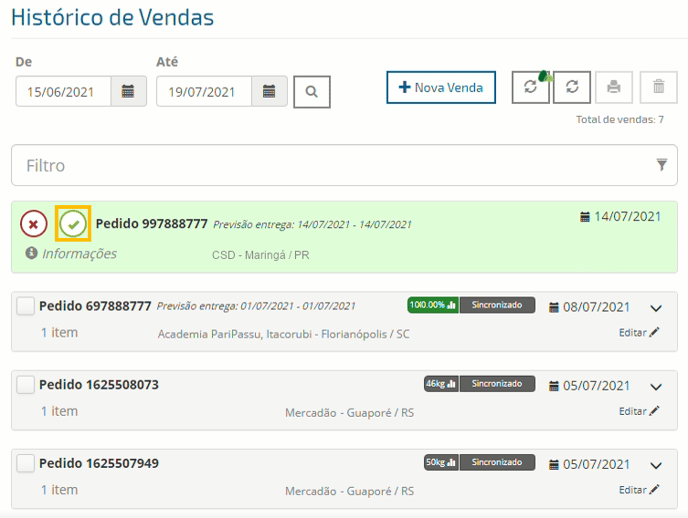 Clique em
Clique em ![]() para aceitar o pedido. Após o aceite, o sistema exibirá a tela Informações da venda. Os campos obrigatórios Cliente, Data e Previsão de entrega já estarão preenchidos e os produtos e quantidades solicitadas, especificados.
para aceitar o pedido. Após o aceite, o sistema exibirá a tela Informações da venda. Os campos obrigatórios Cliente, Data e Previsão de entrega já estarão preenchidos e os produtos e quantidades solicitadas, especificados.
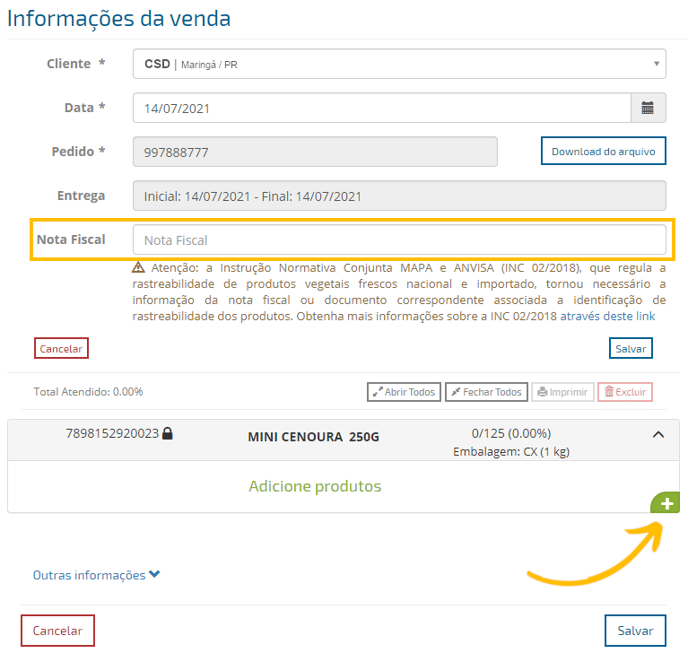
O campo Cliente exibe informações de acordo com os cadastros de clientes do seu Rastreador. Se o campo estiver em branco, significa que o cliente não está cadastrado.
Você deverá preencher apenas o campo Nota fiscal e adicionar as informações de rastreamento de cada produto, clicando em ![]() .
.
Ao clicar, os campos Código de rastreamento, Quantidade e Embalagem serão exibidos. Preencha o código de rastreamento selecionando um dos produtos disponíveis em seu estoque. Se necessário, digite parte do nome para facilitar a busca.

É muito importante manter as informações de estoque atualizadas. Do contrário, você terá que interromper a venda integrada para cadastrar produtos não incluídos.
Após a seleção, o campo Embalagem será automaticamente preenchido com as informações do produto selecionado. Preencha a quantidade e confirme se o pedido foi 100% atendido. Pode ser necessário editar a embalagem para que a relação entre quantidade e unidade alcance o total solicitado.
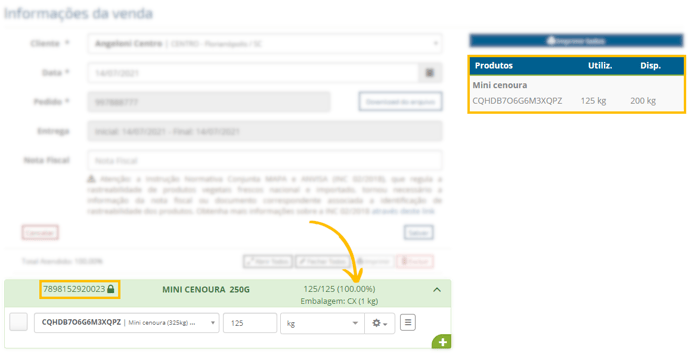
A numeração seguida pelo ícone de cadeado, destacada na imagem acima, corresponde ao código do varejo. Depois de selecionar o produto solicitado em seu estoque, a numeração é bloqueada para atribuição única a esse item específico. Se for necessário alterar o produto selecionado, clique sobre o ícone do cadeado para abrir.

Esse procedimento deve ser repetido para todos os produtos incluídos no pedido. Depois, clique em  .
.
O sistema retornará à tela de Histórico de vendas. Selecione o pedido que você acabou de editar e clique em ![]() . É possível selecionar diversos pedidos, mas a configuração da impressão deve ser realizada para cada um dos produtos incluídos.
. É possível selecionar diversos pedidos, mas a configuração da impressão deve ser realizada para cada um dos produtos incluídos.
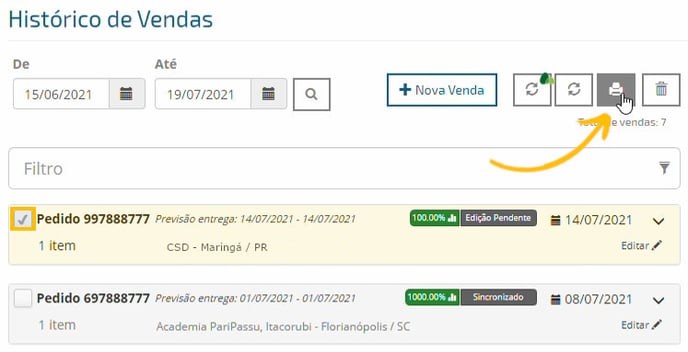
Na tela de Impressão de etiquetas, comece selecionando o Tipo de etiqueta conforme as exigências legais relacionadas ao produto. Após a seleção, observe que o campo Quantidade de etiquetas estará preenchido conforme a quantidade solicitada no pedido. Já o campo EAN/PLU estará preenchido e bloqueado para edição.
Continue a edição, selecionando Nome da impressora e Modo de impressão.
Lembre-se de verificar as configurações para cada produto incluído no pedido. Para navegar entre os produtos, clique nos botões ![]() e
e ![]() .
.
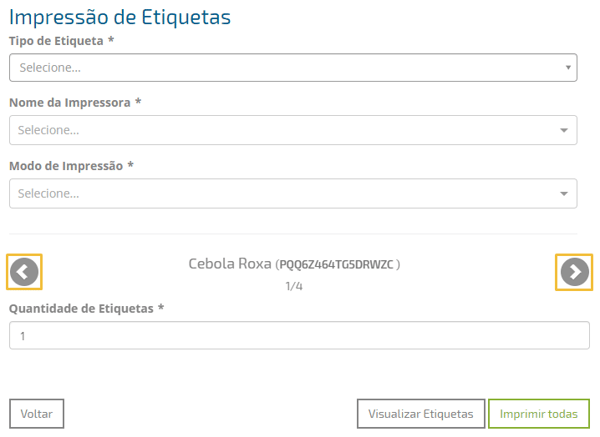
Não deixe de clicar em 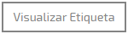 para verificar se todas as informações estão corretas. Depois, é só clicar em
para verificar se todas as informações estão corretas. Depois, é só clicar em  e pronto!
e pronto!
Precisa de informações sobre impressão de etiquetas? Os artigos a seguir podem ajudar.
Impressoras térmicas homologadas
Como imprimir etiquetas no Rastreador PariPassu?
Como calibrar e/ou resetar impressoras?
Como reiniciar impressoras no Rastreador e reinstalar o PariPassu Print?
Como adicionar o Rastreador PariPassu à lista de exceções do seu antivírus?
Esperamos que este conteúdo tenha ajudado você! 😉
